KINGSOFT Internet Security 2017
KINGSOFT Internet Security 2017 とは
KINGSOFT Internet Security 2017はWindowsのパソコンで動作するセキュリティソフトの銘柄のひとつです。
このソフトは無料ダウンロードが可能ですが一定の条件があるものの
そのまま無料で使用できるフリーソフトのバージョンと使用料を支払って
利用する有料バージョンの両方があります。
使用する人がそれぞれの目的にあわせて選択をすればよく使い勝手に
すぐれていることからすでに世界では延べ1億人ほどのユーザーを
獲得しています。
今回はそんなKINGSOFT Internet Security 2017について解説しましょう。
KINGSOFT Internet Security 2017 ダウンロード
このセキュリティソフトをダウンロードする方法ですが
まずはキングソフトの公式ホームページにアクセスすると
プロダクト紹介のなかにインターネットセキュリティの特設ページへの
リンクが表示されています◎
ここをクリックして該当するページにジャンプすればページの右肩のほうに
無料ダウンロードのアイコンがありますのでこちらをクリックしましょう☆
windowsのデフォルトの環境のパソコンの場合にはこのクリックの
動作だけでそのまま自動的に手持ちのパソコンの所定のフォルダに
実行ファイルが保存されることになっています!
この実行ファイルはかなり軽量のため通常は1分程度も待てば作業は
完了するはずです♪
しかしパソコンの環境設定など何らかの原因によってなかなか自動で
作業が開始されない場合には作業完了を示す遷移先のページにも
さらに同じアイコンが表示されていますのでそちらをクリックするのが確実です★
なお無料アイコンの隣には有料バージョンのダウンロード用のページに
リンクしている購入ボタンも付いています◎
いったん無料のバージョンを使用してみてからアップグレードする方法と
最初から有料バージョンを使用する方法の両方があります!
まずは無料で試してから有料版を検討する方法がおすすめです(^^)

広告の消し方♪
インターネットセキュリティの無料版を使用する場合には原則として
使用しているパソコンの画面右下のほうに定期的にレクタングル形式の
バナー広告がポップアップ表示されるようになるのがこれまでのしくみでした★
このような広告がわずらわしいと感じる場合にはひとつには有料版に
アップグレードする方法によって広告を消すことが可能でしたが
実は最新のソフトをダウンロードしている場合には
すでに広告のポップアップ表示はなくなっています◎
これは嬉しい人も多いのではないでしょうか?
ただしこれではソフトを製作した会社のキングソフトでも収益源が
なくなってしまいますのでそのかわりとしてインターネットのブラウザを
立ち上げたときに最初に表示されるホームページがキングソフトが
指定したページに固定されるようになっています!
この設定は最新のソフトをインストールするときに自動的に行われるため
特にユーザーとして何かをしなければならない必要性はありません♪
また基本的にこのホームページ設定はインターネットエクスプローラーのような
標準ブラウザに対するものに限定されているため、あとから別の
ブラウザソフトをパソコンのなかにインストールして
それをもっぱら使用している場合には影響が及びません★
使い方・スキャン方法◎
パソコンのなかにインストールしたインターネットセキュリティを使って
セキュリティチェックをする場合は最初に表示される起動画面にある
ボタンをクリックするだけで自動的に作業が開始されるようになっています☆
すでにパソコンのなかで一定期間常駐させている場合にはスキャンを
していない日数も表示され、あまりにも長期間にわたって
スキャン未了の場合には警告が表示されるような機能もあります!
ボタンをクリックしたあとにはパソコンのスピード、システム異常
マルウェア、パソコンの不要ファイルおよびパソコン保護の
それぞれの項目についてセキュリティ上の何らかの処理が必要かどうかを
チェックした結果が表示されます♪
特に必要がなければ安全の文字が表示されるものの、必要があれば修正が
必要な旨を知らせてくれるので安心です★
また必須ではなくても推奨される項目がある場合には最適化ができる旨の
表示となります◎
このように結果が表示されるといったん自動で行われていた動作が
停止しますので表示にしたがう場合は画面右上の一括処理ボタンを
クリックしましょう☆
そうすればセキュリティチェックをしたときと同じようにその後の処理も
ソフトが自動的に行ってくれますのでほとんど手間がかかりません♪
これらの機能を無料で使えるのは嬉しいですね(^^)
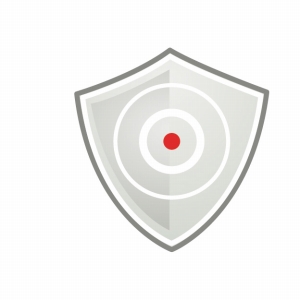
使い方・不要ファイル削除とPC加速!
キングソフト インターネット セキュリティのシリーズはこれまでにも
アップデートを重ねてきましたが、無料版だからといって機能的には
有料版に比べて特段の遜色がなく、しかも軽量で高速なのが
ポイントとなっています★
最新バージョンのKINGSOFT Internet Security 2017は従来以上に
いろいろな機能を持ち合わせています◎
不要ファイル削除の機能を使いたい場合は起動画面の下部にある
不要ファイルのアイコンをクリックすれば自動的にパソコン内部を
スキャンして各種の一時ファイルやレジストリの使わない設定などを
クリアしていきます☆
またPC加速の項目を示すアイコンも起動画面の下部にありますので
こちらをクリックすればメモリクリアやシステム加速が可能な項目を
スキャンして自動で結果を表示します!
この結果はメモリのバイト数やシステムが高速化できるパーセント数で
表示されますので問題がなければそのまま右肩の一括加速ボタンを
クリックして自動で加速処理を行いましょう♪
その他のツールとして毎日時間を決めて自動でスキャンをさせる
機能なども付属していますが、こちらも起動画面のツールのアイコンから
定時スキャンを選択して設定するだけで事足ります★
KINGSOFT Internet Security 2017のホームページでは詳しい機能を
動画でも紹介しているので興味がある人はチェックしてみてはいかがでしょう?
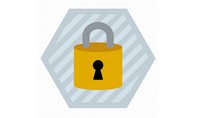


コメント